Trong Power Query, bạn có thể phối hai hoặc nhiều cột trong truy vấn của mình. Bạn có thể phối các cột để thay thế chúng bằng một cột đã phối hoặc tạo cột đã phối mới dọc theo các cột được phối. Bạn chỉ có thể phối các cột có kiểu dữ liệu Văn bản. Dữ liệu sau đây được sử dụng trong các ví dụ.
Mẹo Bạn nên tạo cột mới và giữ lại các cột gốc để tránh các lỗi làm mới có thể xảy ra khi đang di chuyển.
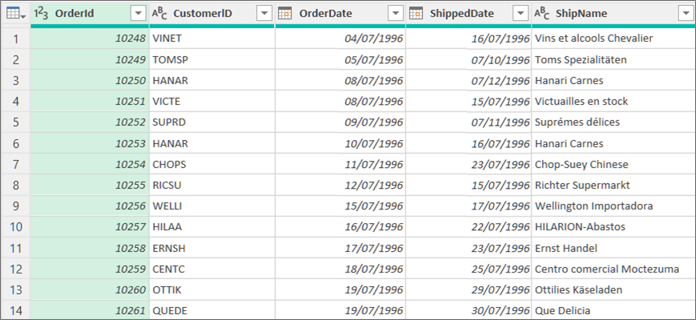
Khi bạn phối cột, các cột đã chọn sẽ được chuyển thành một cột có tên là Đã phối. Hai cột ban đầu không còn sẵn dùng.
Trong ví dụ này, chúng tôi hợp nhất ID_đơn _hàng và ID_khách_hàng.
-
Để mở truy vấn, hãy định vị truy vấn đã tải trước đó từ Trình soạn thảo Power Query, chọn một ô trong dữ liệu, rồi chọn Truy vấn> Sửa. Để biết thêm thông tin , hãy xem mục Tạo, tải hoặc chỉnh sửa truy vấn trong Excel.
-
Đảm bảo rằng các cột bạn muốn phối là kiểu dữ liệu Văn bản. Nếu cần, hãy chọn cột, rồi chọn Chuyển đổi trong> Liệu của Văn > bản.
-
Chọn hai hoặc nhiều cột mà bạn cần phối. Để chọn nhiều cột liền kề hoặc không liên tục, nhấn Shift+Bấm hoặc CTRL+Bấm vào từng cột tiếp theo.
Thứ tự lựa chọn đặt thứ tự các giá trị phối. -
Chọn Chuyển đổi > phối cột.
-
Trong hộp thoại Phối Cột, hãy chỉ định một dấu tách để chèn giữa mỗi cột được phối. Bạn có thể chọn từ các giá trị dấu tách được xác định trước hoặc chỉ định một giá trị dấu tách tùy chỉnh.
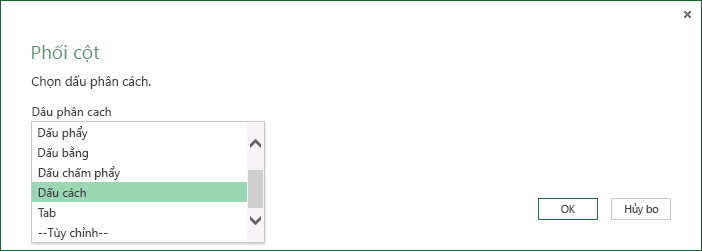
-
Chọn OK.
Kết quả
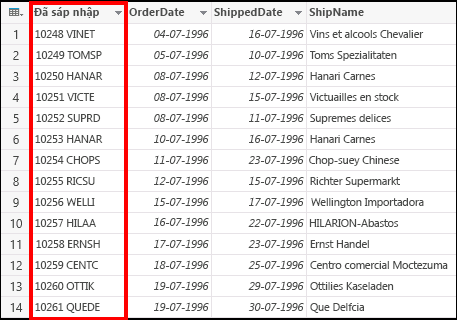
Bạn có thể đổi tên cột đã phối để cột có ý nghĩa hơn đối với mình. Để biết thêm thông tin, hãy xem Đổi tên cột.
Bạn có thể chèn cột tùy chỉnh vào bảng truy vấn và sử dụng cột tùy chỉnh để phối hiệu quả hai hoặc nhiều cột. Trong trường hợp này, các cột đã phối vẫn sẵn dùng cùng với cột đã phối mới trong bảng truy vấn.
Trong ví dụ này, chúng tôi đang phối ID_Đơn_hàng và ID_Khách_hàng được phân tách bằng ký tự dấu cách.
-
Để mở truy vấn, hãy định vị truy vấn đã tải trước đó từ Trình soạn thảo Power Query, chọn một ô trong dữ liệu, rồi chọn Truy vấn> Sửa. Để biết thêm thông tin , hãy xem mục Tạo, tải hoặc chỉnh sửa truy vấn trong Excel.
-
Đảm bảo rằng các cột bạn muốn phối đều có kiểu dữ liệu Văn bản. Chọn Chuyển đổi > Đổi Kiểu văn > bản.
-
Chọn Thêm Cột > Cột Tùy chỉnh. Hộp thoại Cột Tùy chỉnh xuất hiện.
-
Trong danh sách Cột Có sẵn, chọn cột đầu tiên, rồi chọn Chèn. Bạn cũng có thể bấm đúp vào cột đầu tiên. Cột được thêm vào hộp Công thức Cột Tùy chỉnh ngay sau dấu bằng (=).
Mẹo Trong hộp Công thức Cột Tùy chỉnh , nhấn Ctrl + Dấu cách để hiển thị các cột và các thành phần công thức khác. -
Trong hộp Công thức Cột Tùy chỉnh, nhập dấu và (&) sau cột đầu tiên mà bạn chèn vào.
Toán tử dấu và (&) được sử dụng để kết hợp các giá trị trong Power Query cách tương tự như trong Excel. -
Bạn có thể chỉ định một dấu tách bổ sung, ví dụ: một ký tự khoảng trắng, bằng cách nhập " " sau dấu và (dấu &).
-
Trong hộp Công thức Cột Tùy chỉnh, nhập dấu và (dấu &) khác sau ký tự khoảng trắng.
-
Trong danh sách Cột Có sẵn, chọn cột thứ hai, rồi chọn Chèn. Bạn cũng có thể bấm đúp vào cột thứ hai.
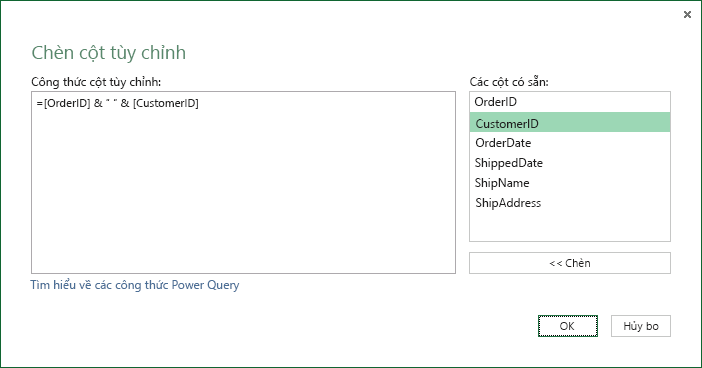
-
Chọn OK.
Kết quả

Bạn có thể đổi tên cột tùy chỉnh để cột có ý nghĩa hơn với bạn. Để biết thêm thông tin, hãy xem Đổi tên cột.










